Saya yakin
semua temen-temen blogger sangat ingin berinteraksi dengan para
pengunjungnya. Untuk itu diperlukan sebuah kolom atau kotak untuk saling
bertukar pendapat. Salah satunya adalah melalui kotak komentar, kotak
komentar adalah salah satu fitur yang harus ada dalam sebuah
website/blog sebagai alat interaksi antara pengunjung dengan pemilik
website/blog tersebut dan bisa juga menjadi tempat diskusi mengenai
topik artikel yang dimuat dalam website/blog tersebut.
Oleh karena begitu pentingnya keberadaan kotak komentar, banyak blogger yang melakukan modifikasi kotak komentar untuk memudahkan pengunjung memberikan komentar-komentarnya terhadap suatu artikel atau postingnya dan salah satu kreasinya adalah menampilkan atau membuat kotak komentar berada di bawah postingan.
Lalu bagaimanakah Membuat Kotak Komentar di Bawah Postingan Blog? Berikut ini caranya :
Oleh karena begitu pentingnya keberadaan kotak komentar, banyak blogger yang melakukan modifikasi kotak komentar untuk memudahkan pengunjung memberikan komentar-komentarnya terhadap suatu artikel atau postingnya dan salah satu kreasinya adalah menampilkan atau membuat kotak komentar berada di bawah postingan.
Lalu bagaimanakah Membuat Kotak Komentar di Bawah Postingan Blog? Berikut ini caranya :
- Login ke Blogspot Anda, klik Setting, lalu klik Comment dan pada menu Comment Form Placement, klik pada tulisan Embedded below post, kalau sudah selesai jangan lupa di Save. Kira-kira gambarnya seperti di bawah ini :
- Kembali ke Dashbord Blog Anda, lalu klik Layout, lalu klik Edit HTML, dan jangan lupa kasih tanda centang pada kotak Expand Widget Template, kemudian cari kode seperti di bawah ini:
<p class='comment-footer'> <b:if cond='data:post.allowComments'> <a expr:href='data:post.addCommentUrl' expr:onclick='data:post.addCommentOnclick'><data:postCommentMsg/></a> </b:if> </p>
Lalu ganti dengan kode di bawah ini:
<p class='comment-footer'> <b:if cond='data:post.embedCommentForm'> <b:include data='post' name='comment-form'/> <b:else/> <b:if cond='data:post.allowComments'> <a expr:href='data:post.addCommentUrl' expr:onclick='data:post.addCommentOnclick'><data:postCommentMsg/></a> </b:if> </b:if> </p>
- Save Template dan lihat hasilnya.
- Jika cara di atas masih juga belum berhasil membuat kolom komentar
di bawah posting, silahkan coba dengan cara lain, temukan kode di bawah
ini:
<b:include data='post' name='comments' />
Setelah kode di atas ditemukan, tambahkan kode di bawah ini tepat berada di bawah kode di atas:
<b:include data='post' name='comment-form'/>
Contohnya seperti ini:
<b:include data='post' name='comments' />
<b:include data='post' name='comment-form'/>
- Kemudian Save Template dan lihat di bawah postingan Anda sekarang sudah mempunyai kolom komentar yang terintregasi di setiap halaman posting blogspot. Namun jika masih belum berhasil juga, silahkan baca ulang dan pelajari dengan seksama tutorial ini, mungkin ada prosedur yang terlewatkan.
Semoga bermanfaat
























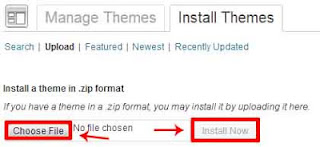



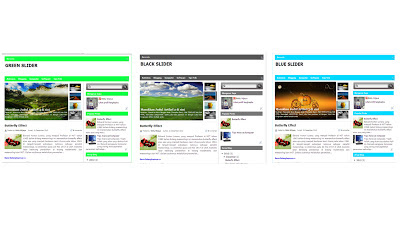


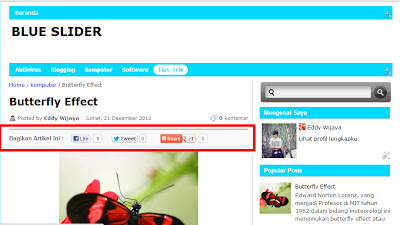






 :a
:a
 :b
:b
 :c
:c
 :d
:d
 :e
:e
 :f
:f
 :g
:g
 :h
:h
 :i
:i
 :j
:j
 :k
:k
 :l
:l
 :m
:m
 :n
:n